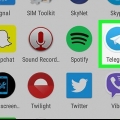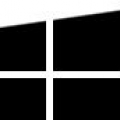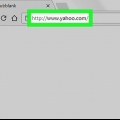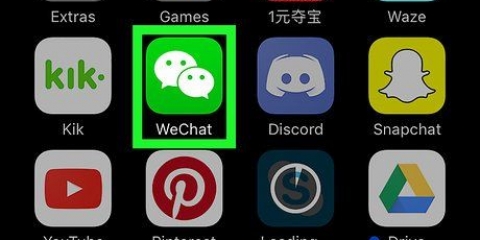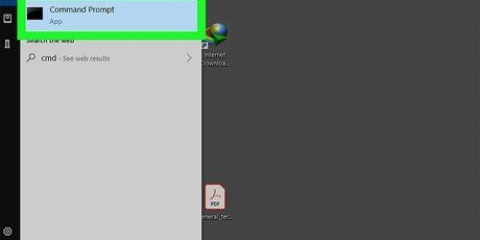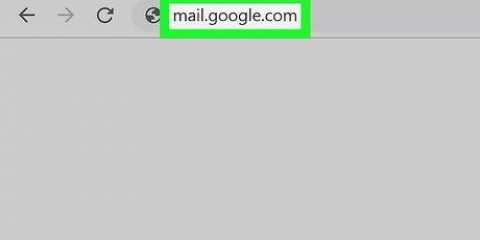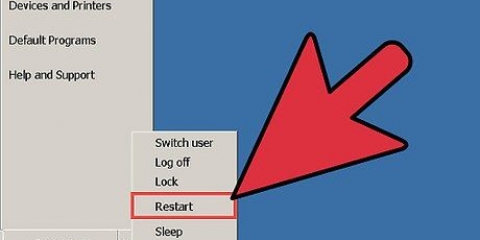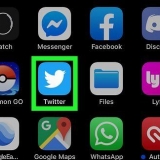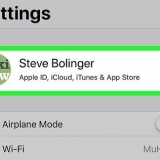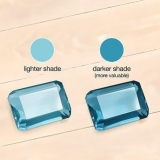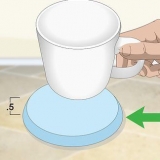Inicie sesión en telegram web en una pc o mac
Telegram es un servicio de mensajería instantánea multiplataforma basado en la nube. Este servicio te permite enviar mensajes, fotos, videos y archivos a tus amigos. En este artículo de wikiHow, te enseñaremos cómo iniciar sesión en tu cuenta de Telegram en tu navegador web.
Pasos

1. Irweb.telegrama.organización en tu navegador. Abra un navegador en su computadora y escriba web.telegrama.organización en la barra de direcciones y presiona Ingresar.

2. Selecciona tu pais. haga clic en País y seleccione su país de la lista. Puedes usar la barra de búsqueda para encontrar tu país.

3. Ingrese su número telefónico. Ingrese su número de teléfono registrado en el campo número de teléfono sin el país y el código de país y presione Ingresar o haga clic en El proximo.
También confirme su número de teléfono en la pantalla emergente.

4. Introduce el código de confirmación. Cuando confirme su número de teléfono, Telegram le enviará un código de verificación a su teléfono. Introduce el código de confirmación en la casilla Ingrese su código.

5. Terminado. Cuando ingrese el código de confirmación correctamente, la página web se redirigirá automáticamente a su cuenta. Terminado!
Consejos
Para cerrar sesión en Telegram Web, haga clic en el icono triple (≡) en la parte superior izquierda de la página y seleccione Ajustes. Desplácese hacia abajo en `configuración` y haga clic en el enlace Cerrar sesión.
Artículos sobre el tema. "Inicie sesión en telegram web en una pc o mac"
Оцените, пожалуйста статью
Similar
Popular